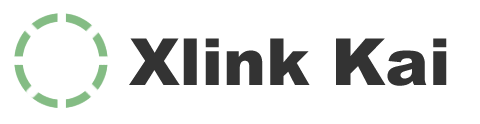
接続方法がほぼわかってきたので忘れないためにも使い方とか設定とかメモっておきます。
無線LANアダプタにはGW-US54GXSを使い、OSはWindows XPで設定しています。メインのPCはVistaを使っており、Vistaでも一応接続できたのですが、途中でXlink Kaiのソフトがフリーズしたり、ブルースクリーンになったりと結構不安定だったのでEee PC(XP)を使って設定しました。
設定するために参考にしたサイトは以下。
・猫でもわかる Xlink Kai
・XLink Kai まとめwiki
上記のページでも十分わかるかと思います。
Xlink Kaiを始めるために、ます準備するものとして当たり前ですがPSP本体、MHP2Gのソフト(他のゲームでもできます)、USB無線LANアダプタ(Planex GW-US54GXS等)、Xlink Kaiソフトウェアが必要です。
そしてGW-US54GXSのドライバとユーティリティをインストールします。
最新版は以下からダウンロードできます。
PLANEX:ダウンロード:無線LAN:GW-US54GXS
また、Xlink Kaiのソフトウェアもインストールします。日本語版・英語版がありますが英語版の方が安定していると聞いたので私は英語版を使っています。でも一緒にプレイした人で日本語版を使っている方もいたので最近は安定しているかもしれません。
英語版を使う前提で進めていきます。以下のサイトからソフトウェアをダウンロードします。「Evolution 7.4 Beta」と「Evolution 7」がありますがBetaは不安定な可能性もあるので「Evolution 7」の方がいいかもしれません。
・XLink Kai: Evolution VII. Global Network Gaming.
ダウンロードしたついでに英語ページの「SIGN UP」からユーザー登録をします。英語がわからんって方は↓を参考に。
猫でもわかる XLink Kai – XLink Kai のアカウント登録
ダウンロードしたXlink Kaiソフトウェアをインストールしておきます。
インストールが終わったら設定を始めます。
STEP.1 PSPの設定

まずはPSPから。「ネットワーク設定」で「アドホックモード」を選択します。Chはたぶん11で大丈夫。本体についているWLANのスイッチを入れておくのも忘れずに。
STEP.2 Xlink Kai の設定
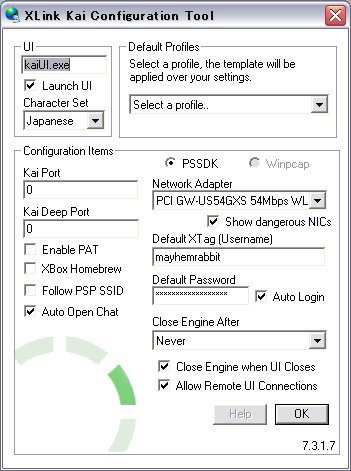
[スタート]→[すべてのプログラム]→[Xlink Kai]→[Configure Kai]と選び設定画面を開きます。
上記の通りに設定します。XTagとPasswordにはユーザー登録したものを入力。Kai Portはデフォルトでは30000になっていてルーターで30000のポートを開放すればいいのですがなぜか上手くつながらなかったので0にしました。
STEP.3 オンライン集会所に入っておく

モンハンを起動したら、オンライン集会所に入っておきます。番号は01でOK。
STEP.4 GW-US54GXS Utilityの設定
パソコンからGW-US54GXS Utilityを起動します。PSPが通信状態であれば画像のようにネットワーク名に「PSP_*******…」といった名前が出てきます。出てこなかったら下の更新ボタンを押してみてください。出てきた名前を選択して右側から接続します。
接続したら[設定]→[アドバンス設定]と開き、[PSP XLink モード]をチェックして閉じます。
接続できたら集会所から出ておいても大丈夫です。
STEP.5 Xlink Kai の起動
[Start Kai]からソフトウェアを起動します。起動すると上記の画面が開くので左上にある地球儀のマークをクリックしてアリーナへ移動します。
STEP.6 MHP2Gのサブアリーナへ移動
PSP > Action > Monster Hunter Portable 2G > japanese と、矢印をクリックして進んでいきます。
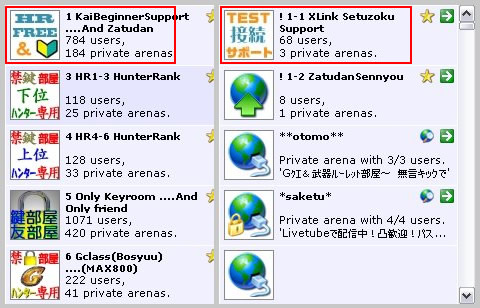
MHP2Gのサブアリーナに入るとさらにHR別に分かれている他、接続テスト用のサブアリーナがあるので初めはそこでテストしてみます。
1.KaiBeginnerSupport….And Zatudan > 1-1 XLink Setuzoku Support と進みます。
STEP.8 接続テスト
サブアリーナに入ると左側に現在接続可能なプライベートアリーナ、中央にチャット、中央下にチャット入力、右側に現在のサブアリーナにいるプレイヤーが表示されます。
チャットするときは右上にある「キ」をクリックしておくと幸せです。
それぞれのプライベートアリーナには参加可能人数と参加中の人数が表示されているので空きがあれば部屋に入れます。鍵のマークはパスワードが必要です。
まずは接続テストとか書かれた部屋に入ってテストさせてもらいましょう。
部屋は自分でも立てられます。左上にある地球儀にプラグが刺さったようなアイコンをクリックして、参加可能人数と部屋の説明を入力すればOK。友人等とプレイするためにパスワードもかけられます。

試しに部屋を立ててみました。テスト用の部屋なので同じように始めたばかりの方や繋がるかテストしたい方が入ってきます。部屋に入ってからゲームの方でオンライン集会所01に入ると、ちゃんと繋がっていればその部屋のメンバーが集会所内にいます。
チャットを見ていると意味不明な用語が出てきたので調べてみるとここで使われてる特別な用語があるようです。
http://packhalloweenc4.blog87.fc2.com/blog-entry-40.html

チャットを使って集会所に入れているか確認し合いつつ、4人集まったのでそのまま狩へ…
HR6になりました!
GW-US54GXSを使ったPSPのインターネット接続設定はこちらの記事で解説しています。ダウンロードクエストをやるために必要です。
無線LANアダプタ(GW-US54GXS)でPSPのインターネット接続設定
![Digitalyze [GAME]](https://game.digitalyze.net/wpdir/wp-content/uploads/2024/08/logo2.png)

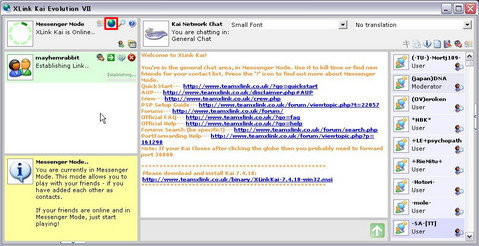
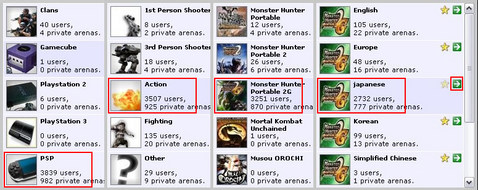
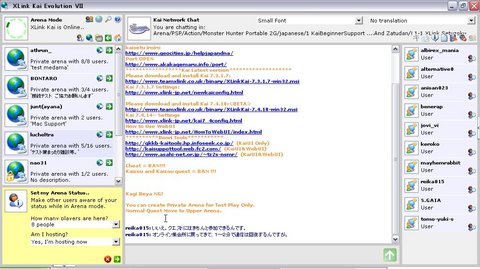
コメント